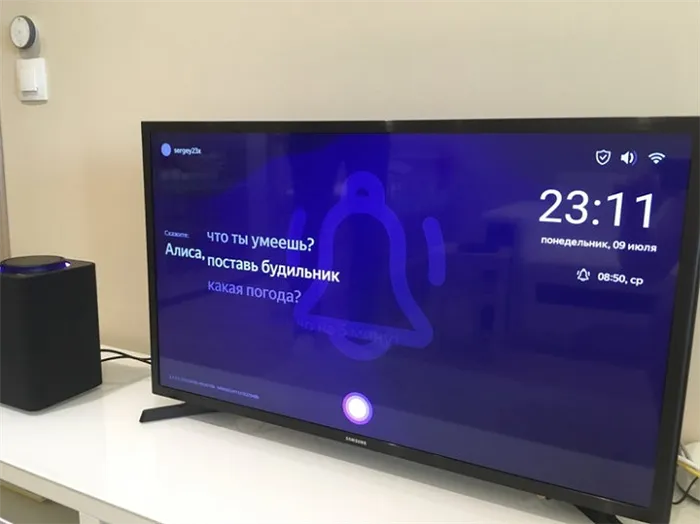Голосовые помощники различных производителей с каждым годом становятся все умнее и учатся выполнять большое количество команд. Уже не является тайной, что голосовые команды могут включать лампы и светильники.
Особенности и функции пультов для телевизора Haier
Пульты дистанционного управления для телевизоров Haier могут быть как оригинальными, так и неоригинальными. В этой статье вы узнаете о функциях фирменных устройств, как правильно выбрать пульт дистанционного управления для телевизора Haier и как подключить универсальное устройство к телевизору.
При использовании устройства важно знать, как оно работает. Для этого прилагается руководство, но оно может быть утеряно. В этом разделе обобщены основные моменты, которые могут помочь пользователям пультов дистанционного управления Haier.
Как открыть пульт дистанционного управления, чтобы вставить батарейки?
Некоторые пульты дистанционного управления Haier очень трудно открыть, и пользователи могут не сразу распознать отсек для батареек. Проблема в том, что задняя часть крышки может быть полностью черной.
Как голосом управлять Телевизором через Алису с Яндекс Пульта
Чтобы добраться до батарейного отсека, выполните следующие действия.
- Найдите кнопку «push» на задней панели пульта дистанционного управления. Это слово означает «толкать», и это то, что мы должны делать. Нажмите кнопку и потяните переднюю и заднюю крышки в разные стороны.
- Когда вы услышите щелчок и образуется зазор, полностью раздвиньте компоненты и продолжайте слегка тянуть в противоположном направлении.
- Вставьте аккумулятор в батарейный отсек.
- Закройте крышку. Для этого включите переднюю часть, а затем закройте заднюю.
Описание кнопки.
Расположение кнопок может немного отличаться в зависимости от исходной модели пульта дистанционного управления, но основа одна и та же. В данном примере показан пульт дистанционного управления Haier LET22T1000HF.
- 1-Кнопка питания: включает/выключает телевизор и переводит его в режим ожидания.
- 2-Переключение цифрового/аналогового телевидения.
- 3-Смена режима изображения.
- 4-Информативный дисплей состояния сигнала, источника и звуковых функций.
- 5-Кнопки выбора функций: MONO, Nicam stereo для каналов ATV. Здесь также можно выбрать язык аудиосигнала DTV.
- 6-Включить/выключить субтитры.
- 7-Блок кнопок для переключения на нужную программу.
- 8-Выбор источника сигнала.
- 9-Включение/выключение звука.
- 10-Регулировка громкости.
- 11 — Вызывает главное меню телевизора.
- 12-OK: подтверждает выбор при настройке/активации.
- 13-Возврат к предыдущему разделу меню ТВ.
- 14-Активирует функцию текстовой трансляции и воспроизводит файлы с USB-накопителей или других носителей.
- 15-Кнопка повтора/возврата к началу.
- 16-Быстрый вперед.
- 17 — Коллапс.
- 18-Изменение фона трансляции текста.
- 19-Включение телетекста.
- 20-Текстовое вещание.
- 21-Изменение размера текстовой трансляции.
- 22-Список времени/записей текстовых трансляций.
- 23-Изменение режима трансляции текста.
- 24-Кнопка режима ожидания телетекста.
- 25-Отображение внутренних кодов.
- 26-Переход к следующему файлу (видео, фото и т.д.) на USB или другом носителе.
- 27-Переход к предыдущему файлу с носителя.
- 28-Остановить воспроизведение мультимедиа (нажмите для выхода из меню мультимедиа).
- 29-Пауза воспроизведения (после нажатия можно возобновить просмотр с той же точки, нажав кнопку 14).
- 30-Запишите программу на флэш-накопитель.
- 31 — Выбор местоположения.
- 32 — переключение на любимый телеканал в режиме TV или DTV.
- 33-Непрерывное переключение программ: выбор следующего/предыдущего канала.
- 34-Электронный телегид.
- 35-Возврат к предыдущему активированному каналу.
- 36 — Отображение списка телевизионных каналов.
- 37-Настройка формата изображения.
- 38-Установка времени выключения телевизора (таймер).
- 39 — Выбор режима аудио.
- 40-Включение/выключение дисковода гибких дисков (кнопка не используется для телевизора, если для соответствующего устройства используется пульт дистанционного управления).
Как выбрать подходящий пульт для ТВ Haier?
Многие владельцы электронной техники обнаруживают, что пульты дистанционного управления выходят из строя быстрее, чем другие устройства, и требуют замены. Причина этого в том, что пульты дистанционного управления часто работают в сложных условиях. Он может удариться о воду, упасть или быть постоянно запыленным. Пульты дистанционного управления Haier не являются исключением.
Чтобы купить подходящий пульт дистанционного управления, необходимо знать точную модель устройства. Почти все пульты дистанционного управления Haier работают только с определенными моделями телевизоров. Например, подлинный пульт дистанционного управления 2005 года не будет работать на телевизоре 2001 года, а неправильный выбор сделает устройство бесполезным.
Для телевизоров Haier существуют пульты дистанционного управления с голосовым управлением.
Если у вас много телевизоров, ресиверов или музыкальных центров. В дополнение к телевизору рекомендуется выбрать универсальный пульт дистанционного управления Haier. Он избавляет от необходимости искать подходящий пульт дистанционного управления и позволяет управлять различными устройствами с помощью одного устройства.
Где можно купить пульт для Haier?
Пульты дистанционного управления Haier можно приобрести в различных интернет-магазинах, занимающихся продажей и покупкой телевизионного оборудования, а также в специализированных магазинах техники.
Где купить пульты дистанционного управления Haier:.
- Озон,.
- МВидео,.
- RemoteMarket,.
- Яндекс.Маркет,.
- Маркет, Алиэкспресс,.
- Радиосферы,.
- WildBerry,.
- ServicePlus и т.д.
Существует Яндекс.Станция Мини. Это «голая» версия колонки Alice, которую нельзя подключить к телевизору. Он предназначен для прослушивания музыки и редактирования голосовых команд. Она отличается от предыдущих версий уменьшенным размером и управлением с помощью жестов.
Можно ли подключить Алису к телевизору?
Да, почти все телевизоры поддерживают ту или иную форму подключения к Яндекс.Станции. Все, что вам нужно, — это Wi-Fi, Bluetooth, HDMI-накопитель или хотя бы один из них. Все телевизоры, выпущенные за последние 15 лет, оснащены такими адаптерами.
Лучший способ подключить вашу Алису и получить максимальную отдачу от умной колонки — через HDMI. Эта ссылка доступна только в Max-версии Яндекс.Станции.
Принцип подключения прост — подключите кабели из комплекта к соответствующим входам на телевизоре и колонках. Конечно, сам голосовой помощник также должен быть настроен.
- Включите телевизор, используя кнопку
- Подключите колонки к телевизору с помощью прилагаемого кабеля HDMI или аналогичного кабеля HDMI 1.4.
- Подключите источник питания к устройству с помощью прилагаемого адаптера.
- Для подключения необходимо скачать приложение Яндекс на смартфон (совместимое с Android и iOS) или попросить Алису обновить его до последней версии.
- В приложении необходимо войти в свой аккаунт или создать новый аккаунт. Затем перейдите на вкладку «Службы».
- Оттуда перейдите в раздел «Устройства». На карточке «Станции» нажмите кнопку «Подключить». В меню есть пункт «Яндекс.Станция», к которому подключен динамик.
- Связь с Интернетом осуществляется через Wi-Fi. Необходимо выбрать активную точку доступа и ввести пароль. Устройство работает в двух диапазонах: 2,4 / 5 ГГц.
- Поднесите смартфон к динамику и нажмите кнопку «Воспроизвести аудио». Таким образом, станция Alice автоматически подключается к беспроводной сети.
- Затем обновляется микропрограмма. Это займет несколько минут (время зависит от максимальной скорости загрузки).
- После завершения обновления на экране появится главное меню. Теперь динамик готов к использованию.
Существует Яндекс.Станция Мини. Это «голая» версия колонки Alice, которую нельзя подключить к телевизору. Он предназначен для прослушивания музыки и редактирования голосовых команд. Она отличается от предыдущих версий уменьшенным размером и управлением с помощью жестов.
По Bluetooth
По умолчанию YandexStationmini может подключаться к телевизору только через Bluetooth. Конечно, его функциональность ограничена уровнем обычной беспроводной колонки — только воспроизведением аудио.
Как подключить Яндекс.Станцию к телевизору:.
- [Перейдите в раздел «Настройки телевизора» на вкладке «Пульты дистанционного управления и аксессуары».
- Выберите «Добавить устройство».
- Динамик скажет: «Алиса, включи Bluetooth.
- Появится сообщение ‘YandexStationMini’, которое необходимо выбрать.
Этот способ подключения применим ко всем телевизорам с Bluetooth. Однако некоторые пункты меню могут отличаться.
- Установите и запустите приложение «Яндекс» на своем смартфоне.
- Вы также можете войти в свой аккаунт Яндекса (электронная почта) и создать новый профиль.
- [Перейдите на вкладку Службы, затем Устройства и выберите Умные динамики.
- После нажатия кнопки Подключить необходимо выбрать беспроводную сеть и задать пароль.
- Когда появится кнопка «Воспроизвести аудио», коснитесь ее и приблизьте смартфон к станции «Яндекс.Станция». Алиса автоматически распознает звук и будет готова к использованию.
Хороший способ подключить телевизор через Alice и получить полный контроль над его работой. Его также можно включить голосом, что невозможно при использовании встроенного интеллектуального помощника.
Мини-станции также подходят для этого метода, но он работает не везде.
- Откройте приложение Яндекс.
- [Перейдите в раздел «Устройства».
- Перейдите в Диспетчер устройств.
- Выберите нужное устройство.
- Затем выберите опцию Переконфигурировать.
- Выберите нужную беспроводную сеть из списка.
- Возьмите с собой телефон возле станции «Алиса».
- Команда «Воспроизвести аудио».
- Готово — создано новое соединение.
Используйте эти шаги для повторного подключения динамиков при смене провайдера Интернет-услуг, переезде или использовании динамиков вне дома.
Что делает Яндекс.Станцию устройством будущего, так это наличие Алисы. В любой момент вы можете голосом попросить погодного помощника воспроизвести нужный трек или попросить его открыть нужный фильм. Именно Алиса, а не звук динамика, делает это устройство таким популярным.
Голосовое сопровождение на Smart TV: как отказаться от помощи, когда она не нужна
При использовании современных интеллектуальных технологий голосовые подсказки при управлении обычными настройками телевизора могут стать нежелательным (и довольно раздражающим) побочным эффектом. Давайте рассмотрим, как отключить эту функцию, почему она может быть случайно отключена и как включить ее снова при необходимости.

Что такое голосовой помощник
Голосовой помощник (или виртуальный помощник) — это набор программ, которые помогают удаленно пользоваться устройством. Команды подаются голосом — при их выполнении устройство обычно воспроизводит и определенные голосовые ответы, создавая иллюзию взаимодействия человека и машины. Каждый голосовой помощник обладает собственной «индивидуальностью» и, по желанию, возможностями самообороны. Голосовые помощники являются неотъемлемой частью «умного дома», поскольку они используются для управления почти всеми бытовыми приборами. Современные телевизоры Samsung по умолчанию имеют голосовое управление усилиями родной системы Bixby или «Алисы», разработанной «Яндексом», но при необходимости могут использовать и самую известную Alexa.
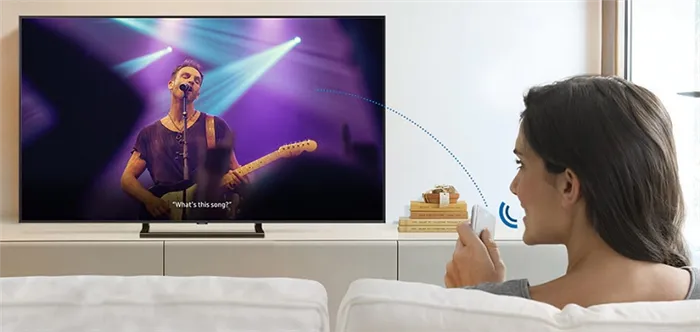
Однако для целей данной статьи «голосовой помощник» подразумевается не как виртуальный ассистент, а как функция голосового управления, предназначенная для помощи пользователям с ослабленным зрением (что, к сожалению, переводится буквально и вызывает большую путаницу). Smart TV.
Еще до создания полноценного голосового помощника одной из важнейших функций является «голос» на телевизорах Samsung. Как правило, в российском детектировании этот вариант является более умеренным из-за его намеренного отделения от функциональности виртуального помощника. Соответствующая настройка может называться «Вокальный гид». На телевизорах других производителей эта опция называется по-другому — например, на телевизорах LG она называется «Audio Guidance» (или «Аудиогид»), но функциональность и принципы работы абсолютно одинаковы.
Источник: club-cs.ru
Как подключить Алису к телевизору
Не стоит расстраиваться, если вы не знаете, как правильно подключать голосового помощника Алису к телевизору. Редакция сайта «ТехноЭксперт» подготовила информацию, которая поможет вам разобраться с решением данной проблемы.
Колонка Алиса – первое интересное оборудование, созданное командой разработчиков Яндекса. Оно легко подключается к разным устройствам, объединенным с другими электронными гаджетами при помощи беспроводных сетей. Для удобства управления многие объединяют голосовой помощник с телевизором. Этот процесс занимает не больше 15-ти минут.

Автор — ТехноЭксперт
Рейтинги ТОП товаров
00:21, 05 январь 2022
14:35, 24 апрель 2023
Просмотров: 17 886
Возможности станции
Буквально три года назад в свет вышла Яндекс станция Алиса. Сейчас после многих доработок и обновлений это, действительно, полезная колонка, обладающая широким спектром функциональных возможностей. Голосовой помощник может ответить практически на любой ваш вопрос, благодаря быстрому поиску ответа в интернете.
Так можно узнать о местоположении ближайших супермаркетов, парикмахерских и аптек. Есть возможность ознакомиться с валютным курсом, найти разную необходимую информацию, связанную с политикой, медициной или научными исследованиями. Алиса может стать вашим переводчиком, советчиком в области кулинарии, и напомнит о важном событии. Станция интегрирована с системой умного дома, предусматривает прослушивание радио, может вызвать такси и многое другое. Иначе говоря, в настоящий момент установить колонку стало более чем целесообразным.
Скорее всего, вы уже поняли, что подключение Алисы к телевизору актуально как никогда. Ведь при синхронизации с ассистентом его возможности заметно возрастут. Правда некоторые модели ТВ уже продаются с встроенной станцией, но пока это не стало тенденцией. Если вы – владелец не слишком продвинутого телевизора с ограниченным функционалом, вам просто необходим помощник, и им может стать Алиса, физически представляющая собой компактную колонку.

Способы подключения
Есть проводные и беспроводные способы подключения голосового помощника. Безусловно, лучший вариант – использование Wi-Fi.
Через WiFi
При помощи беспроводного подключения можно добиться полного управления над программой Алисы (можно использовать станцию версии мини).
Для этого придерживайтесь следующего алгоритма действий:
- в программе «Яндекс» на смартфоне необходимо перейти сначала во вкладку «Устройства», а затем в «Управление устройствами»;
- выбрать свою модель телевизора;
- выбрать новую настройку и беспроводное соединение из предложенного списка;
- поднести смартфон к колонке и дать команду о проигрывании звука.
С использованием Bluetooth
Можно использовать блютуз для подключения Алисы к ТВ приставке на телефонах с ОС Андроид и к телевизионному оборудованию. Таким образом, звук будет идти в нее. Исходя из того, что мини станция оснащена довольно качественным динамиком, колонка вполне подойдет для замены аудио сопровождения кино и передач на телевизоре. Чтобы объединить устройства, надо обратиться к Алисе с предложением включить Bluetooth.
А после этого запустить ТВ приставку на телефоне и в разделе настроек дать команду о добавлении устройства. Как обычно, в этом случае сначала осуществляется поиск, в результате которого беспроводная колонка находится. Остается только подтвердить подключение.
Посредством HDMI
Это наилучшее решение, но это возможно при наличии смарт колонки «Макс». В версии мини нет такого входа. Данный тип кабеля просто вставляется в соответствующие разъемы телевизора и колонки. Далее следует настройка голосового помощника, аналогичная настройке по подключению через Bluetooth.
Проблемы и решения при подключении Яндекс станции
Не всегда получается сразу синхронизировать станцию с телевизором. Это может произойти по следующим причинам:
| Станция может не распознавать WiFi после того, как ее программа обновлена | Оптимальный выход – сброс настроек и создание нового соединения, либо перезагрузка |
| Одна из причин – плохо вставленные в разъемы кабели | Стоит проверить все соединения. К тому же, некоторые типы проводов несовместимы с колонкой. Для нормальной работы лучше использовать специальный шнур версии HDMI |
| Проблема может заключаться при отсутствии подключения к беспроводной сети. Также это медленный или нестабильный интернет | Для работы станции требуется скоростное соединение |
| Неправильная установка порта как источника сигнала | Перепроверьте подключение Алисы |
Некоторые проблемы встречаются при синхронизации Алисы с устройствами Samsung. Ниже предлагаются решения по их устранению:
- Когда не включается звук на телевизоре, нужно проверить Интернет-соединение. Оно должно быть включенным и нормально работать. Однако даже при наличии звука телевизионный приемник может не видеть станцию. Чтобы исправить положение, придется вручную добавить колонку в перечень устройств, совместимых с телевизором. Это можно сделать, включив помощника в приложении ТВ «Телемаркет».
- Некорректная работа станции, например, когда Алиса не отвечает на вопросы, может быть связана с неправильным названием, либо оно неправильно произнесено.
- Если не происходит соединения с помощью WiFi, стоит проверить, есть ли разрешение на использование подключение к телевизору другим пользователям. При отключенной опции «Сетевой экран», телевизор надо перезагрузить.
Иногда в программе станции пропадает функция напоминания. В этом случае выход прост – нужно просто обновить версию. При отсутствии меню также требуется обновление списков телевизионных сервисов и каналов. Часто спасти положение помогает обычный сброс настроек до заводских значений.

Каким будет результат
Управлять с помощью виртуального помощника голосом более удобно и даже приятно, чем пультом. А сама колонка оснащена всего двумя клавишами, включением/отключением микрофона и активацией работы. После настройки вам станут доступными многие команды. Алиса может включать телевизор, переключать телевизор на любой канал, перематывать воспроизведение видео, изменять громкость, находить кинофильмы по названию и жанру. Наверное, единственное, чего не может сделать Алиса – изменить собственный голос.
Голосовой ассистент подключается достаточно просто, независимо и марки телевизионного оборудования. Надеемся, что вы успели в этом убедиться. Аналогичными способами с некоторыми различиями можно синхронизировать работу программы с любой приставкой на смартфоне под управлением Андроид. Также есть возможность сопряжения с компьютером и многими техническими устройствами, вообще не относящимися к ТВ.
Полезное видео
Источник: tehnoexpert.net
Как подключить Алису к телевизору через Wi-Fi, Bluetooth или HDMI
Алиса – уникальная колонка, созданная разработчиками Яндекса. Ее легко подключить к различным устройствам, в том числе к телевизору, и займет весь процесс не более 15 минут. Для тех, кто не знает, как подключить Алису к телевизору, в статье предложена простая и понятная инструкция.
Возможности Алисы

Голосовой помощник появился несколько лет назад. К настоящему моменту разработчики внедрили множество обновлений и доработок, что сделало колонку многофункциональной и действительно удобной. Алиса быстро находит в интернете ответ на любой интересующий пользователя вопрос. Она способна ответить, где находится ближайшее кафе или аптека, какой на текущий момент действует курс валют, как приготовить то или иное блюдо, какое важное событие и когда произойдет.
Можно интегрировать Алису с системой «Умный дом», слушать с ее помощью радио, вызвать такси. Другими словами, голосовой помощник действительно делает жизнь комфортнее.
После синхронизации Алисы с телевизором функциональность последнего ощутимо возрастает. Немало современных моделей ТВ уже имеют встроенную Алису, однако пока это не распространено повсеместно. В случае телевизора, купленного несколько лет назад, Алиса действительно необходима, поскольку голосовой помощник в виде компактной колонки увеличивает изначально ограниченный функционал ТВ.
Как подключить Алису к телевизору?

Есть два способа, как подключить Алису к телевизору. Наиболее удобным вариантом подключения голосового помощника является Wi-Fi.
Подключение Алисы к телевизору через Wi-Fi

Беспроводное подключение позволяет получить доступ ко всем возможностям Алисы. Можно подключить мини-станцию.
Порядок действий:
- Перейти в приложении «Яндекс» на смартфоне на вкладку «Устройства» – «Управление устройствами».
- Указать свою модель ТВ.
- Выбрать новую настройку и беспроводное соединение из появившегося списка.
- Поместить смартфон рядом с Алисой и дать команду проиграть звук.
Будет проведена новая синхронизация, после чего колонка подключится к телевизору.
Подключение Алисы к телевизору через Bluetooth
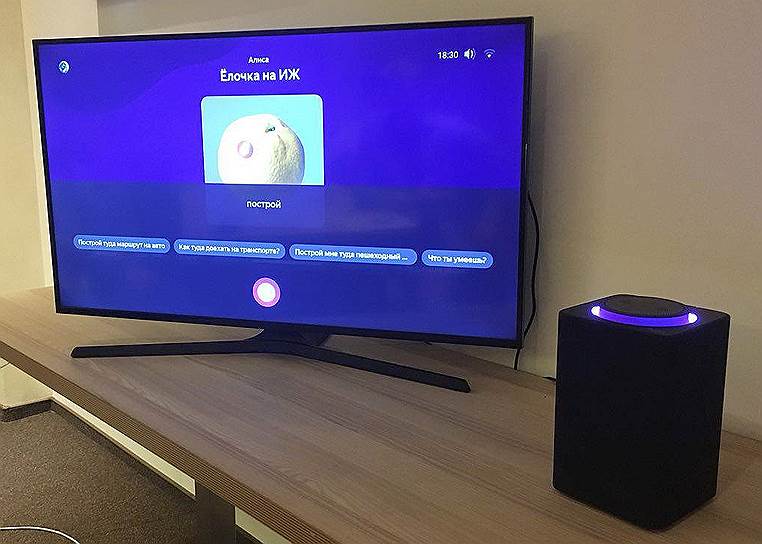
Можно воспользоваться Bluetooth, чтобы подключить Алису к телевизору на смартфоне с ОС Android. Тогда звук будет идти в нее. Динамик у мини-станции достаточно качественный, поэтому Алисой можно заменить звуковое сопровождение фильмов на ТВ. Для объединения устройств необходимо предложить Алисе включить Bluetooth.
Следующий шаг – запустить на смартфоне ТВ-приставку, зайти в раздел настроек, выбрать команду о добавлении нового устройства. Будет проведен поиск беспроводной колонки, и пользователь должен будет только подтвердить подключение.
Подключение умной колонки с Алисой к телевизору через HDMI
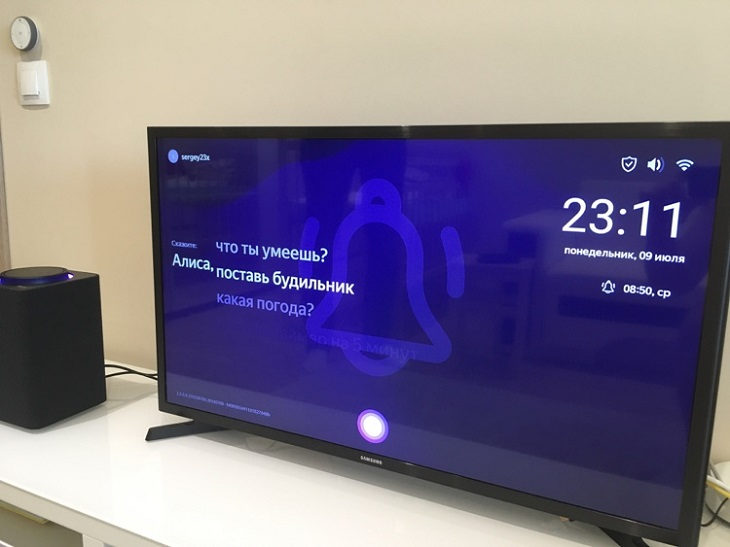
Если есть смарт-колонка «Макс», то это оптимальный способ подключения. Достаточно вставить кабель в нужные разъемы телевизора и колонки, после чего настроить Алису так же, как и в случае с Bluetooth.
Какие могут возникнуть проблемы
Синхронизация Алисы с телевизором может быть осложнена такими проблемами:
| Станция после обновления программы не распознает Wi-Fi | Необходимо сбросить настройки и создать новое соединение или перезагрузить устройство |
| Разъемы кабели вставлены плохо | Следует проверить соединения и убедиться в том, что конкретный тип провода совместим с Алисой. Рекомендуется воспользоваться шнуром HDMI |
| Подключение к беспроводной сети отсутствует, интернет-связь медленная или прерывистая | Необходимо обеспечить скоростное соединение |
| Порт в качестве источника сигнала был установлен неправильно | Следует еще раз перепроверить корректность подключения колонки |
Иногда проблемы возникают в процессе синхронизации колонки с устройствами Samsung – например:
- На телевизоре не получается включить звук. Следует проверить интернет и убедиться, что соединение работает нормально. Но даже если звук есть, то приемник телевизора может не видеть Алису. Тогда потребуется самостоятельно добавить в список совместимых с ТВ устройств колонку. Для этого нужно активировать голосового помощника в приложении «Телемаркет».
- Алиса работает со сбоями, не отвечает на вопросы. Причины могут заключаться в неправильном названии или произнесении.
- Соединение через Wi-Fi отсутствует. Необходимо убедиться в наличии разрешения на подключение к ТВ другим пользователем. Если «Сетевой экран» отключен, следует совершить перезагрузку телевизора.
В программе Алисы может исчезнуть функция напоминания – тогда проблему решит обычное обновление версии. Если меню не появилось, необходимо обновить список сервисов и каналов ТВ. Иногда проблему решает стандартный возврат к заводским настройкам.
Преимущества Алисы

Управление телевизором Алисой намного комфортнее, в отличие от использования Яндекс пульта. В колонке есть только две клавиши – включение/выключение микрофона и запуск работы. Как только все необходимые настройки будут проведены, можно будет давать Алисе многие команды – например, включение телевизора, переключение канала, перемотка видео, увеличение или уменьшение громкости, поиск фильмов по названию или жанру. Единственный «недостаток» колонки – невозможность поменять собственный голос.
Голосовой помощник можно подключить быстро и без проблем – марка телевизора не имеет существенного значения. Есть разные способы синхронизировать работы колонки с приставкой на смартфоне на ОС Android. Предусмотрена возможность синхронизировать Алису с ПК и другими устройствами, которые никак не относятся к ТВ.
Источник: strojdvor.ru